Hallo! Ich hoffe der Artikel hat dir gefallen. Wenn du noch Fragen hast, kannst du mich gerne direkt kontaktieren. Weiterhin viel Spass beim Stöbern!
E-Commerce Tracking für WooCommerce einrichten

Das Enhanced Ecommerce Google Analytics Plugin bietet eine einfache Schnittstelle zwischen WooCommerce und Google Analytics.
Einrichtung ohne Anpassung am Code
Seit der WooCommerce-Version 2.1 ist die integrierte Google-Analytics-Funktion nicht mehr Teil von WooCommerce. Um keine Änderungen am Code vornehmen zu müssen, ist das kostenlose Enhanced Ecommerce Google Analytics Plugin for WooCommerce Plugin ideal, um erweiterte E-Commerce-Daten von WooCommerce direkt in deinem Google Analytics Account zu empfangen.
Installation und Konfiguration des Plugins
Wenn du das Plugin verwenden möchtest, musst du zuerst E-Commerce in deinem Google-Analytics-Konto einrichten. Dazu gehst du unter Verwaltung bei der gewünschten Datenansicht auf E-Commerce-Einstellungen und aktivierst die erweiterte E-Commerce-Funktion.
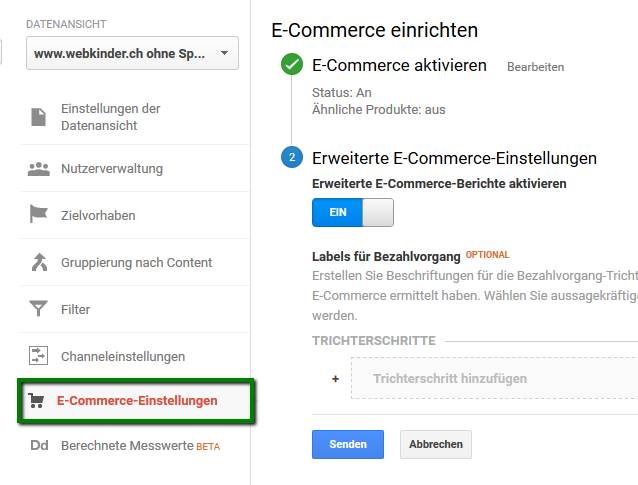
Jetzt kannst du das Plugin installieren, deine Google Analytics ID eingeben und die Einstellungen anpassen. Die Einstellungen des Plugins findest du links im Menü unter “Tatvic EE Plugin”. Dort triffst du auf folgende Einstellungen:
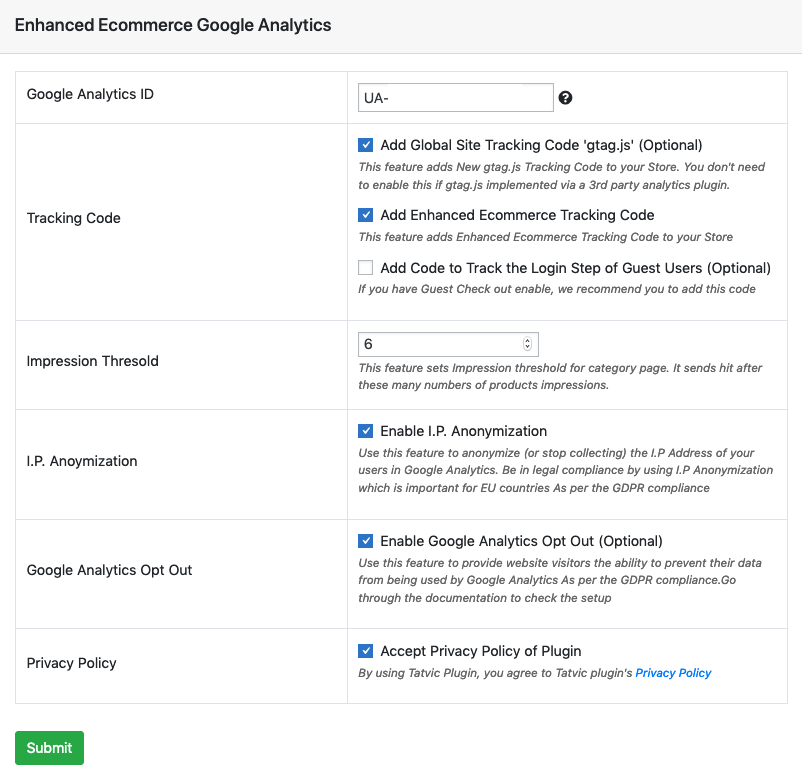
Wenn du die Einstellungen gespeichert hast, kann es bis zu 48 Stunden dauern, bis erste E-Commerce-Daten in deinem Konto angezeigt werden. Daten wie Produktaufrufe, das Hinzufügen und Entfernen von Produkten aus dem Warenkorb sowie das Laden der Checkout-Seite und des abgeschlossenen Bestellvorgangs werden nun übermittelt.
Sollten die Daten nicht mit den Verkäufen im WooCommerce Account übereinstimmen, stelle sicher, dass nur ein Tracking Code auf deiner Seite gefunden wird. Ansonsten kann es sein, dass die Daten nicht vollständig oder mehrfach übermittelt werden. Oder kontaktiere uns – wir helfen dir gerne weiter.


